这篇文章解释了如何取消打印作业适用于 HP、Brother、Epson、Xerox、Samsung 和 Canon 打印机。 由于多种原因,可能需要取消打印作业。 文档有时会被错误地发送到打印机,取消打印作业有助于避免不必要的打印。 如果打印作业使用错误的打印机设置发送,或者打印机出现故障(可能是由于卡纸或墨水用完),也可能需要它。
可以使用多种方法取消打印作业。 例如,您可以取消打印作业通过访问计算机打印机设置中的打印队列或直接按“取消”按钮 打印机本身上的按钮。 在这篇文章中,我们将介绍在使用时取消打印作业的几种不同方法惠普、兄弟、爱普生、施乐、三星和佳能打印机使用 Windows 11/10 电脑。
要从打印机控制面板取消打印作业,请执行以下步骤:
按取消控制面板上的按钮。 对于带有触摸屏的打印机,请触摸X/停止/取消。 这将仅取消当前的打印作业。 要取消队列中任何其他待处理的打印作业,您可以使用计算机。
搜索“打印机和扫描仪” 使用 Windows 11/10 PC 上的搜索栏。 打开打印机和扫描仪设置,选择您的打印机,然后单击打开打印队列。
右键单击要取消的打印作业并选择取消。
要取消所有待处理的打印作业,请单击右上角的三点图标,然后选择全部取消。
如何取消 Brother 打印机上的打印作业要从打印机控制面板取消当前打印作业,请按X。 或者按住去按钮约 4 秒钟,直至所有 LED 指示灯亮起。 您将看到“准备好了吗?” 和?纸? 当作业被取消时 LED 闪烁。
或者,按照以下步骤操作:
在 Windows 11 上,选择开始 > 设置 > 蓝牙和设备 > 打印机和扫描仪。 选择 Brother 打印机并单击打开打印队列。 右键单击要取消的打印作业并选择取消。 要取消所有待处理的打印作业,请单击右上角的三个水平点,然后选择全部取消。
在 Windows 10 上,单击开始 > 所有应用程序 > Windows 系统 > 控制面板。 在“控制面板”窗口中,导航至硬件和声音 > 设备和打印机。 在打印机和传真下,右键单击 Brother 打印机并选择查看打印内容。 单击特定作业将其突出显示并选择文件 > 取消。 要取消所有待处理的打印作业,请单击打印机 > 取消所有文档。
如何取消爱普生打印机上的打印作业
要取消正在进行的打印作业,请按纸按钮或停止/清除/清除设置爱普生打印机控制面板上的按钮(内切三角形)。
或者,单击 Windows 11/10 PC 任务栏通知区域中的打印机图标(该图标仅在处理打印作业时出现)。 右键单击该图标并选择打开所有活动打印机/打印机队列或类似的选项。 在打印机队列列表中,右键单击特定的打印作业并选择取消。
如何取消佳能打印机上的打印作业
要取消当前打印作业,请查找取消按钮(内切三角形)或取消作业按钮(双圆圈)位于打印机显示面板上,并在打印机打印数据时按下该按钮。
或者,单击计算机系统托盘中的打印机图标以打开打印机状态窗口。 选择您想要取消的打印作业并选择取消从弹出菜单中。
如何取消 Xerox 打印机上的打印作业
按工作状态Xerox 打印机控制面板上的按钮。 在下面活跃职位选项卡,选择要取消的作业名称,然后按删除。
或者,单击 Windows 11/10 电脑上的“开始”按钮图标并导航到设置 > 蓝牙和设备 > 打印机和扫描仪。 从列表中选择您的 Xerox 打印机的名称。 选择打开打印队列。 右键单击所需的打印作业,然后按取消从出现的菜单中。
如何取消三星打印机上的打印作业
要取消当前作业,请按取消或者停止/清除打印机控制面板上的按钮。 要取消任何其他待处理的打印作业,请按照上述说明使用 Windows 设置。
就这样! 希望这个对你有帮助。
读:。
如何取消多个打印作业?要取消多个打印作业,请访问打印队列从 Windows 11/10 电脑上的任务栏系统托盘。 右键单击并选择打开所有活动打印机。 在“活动打印机”对话框中,选择所需的打印机。 在打印机对话框中,按住要取消的每个打印作业,单击它们即可控制键钥匙。 点击文档顶部菜单并选择取消。 点击是的来确认您的操作。
如何取消卡住的打印作业?到,请先尝试重新启动计算机并重新启动打印机。 接下来,尝试通过在打印队列中选择该作业并选择“取消”来取消卡住的打印作业。 选项。 如果无法取消,请停止所有与打印机相关的服务,然后再次尝试取消。 如果仍然遇到问题,您可能需要重新启动后台打印程序服务。
阅读下一篇: 。